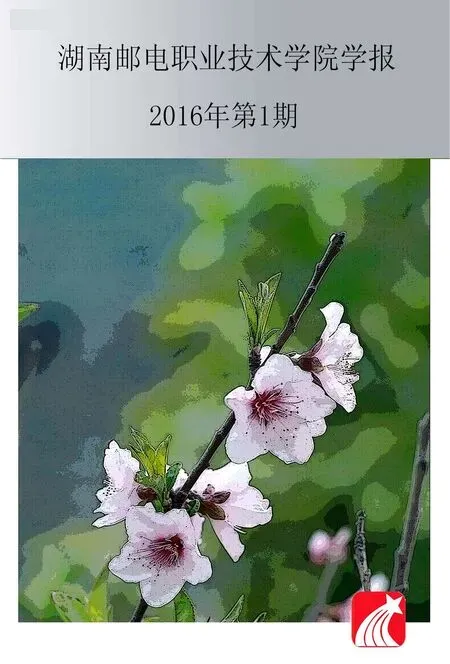W ord2010邮件合并技巧应用研究
2016-10-18王斯蕾杜新满赵俊琳
王斯蕾,杜新满,赵俊琳
W ord2010邮件合并技巧应用研究
王斯蕾,杜新满,赵俊琳
(黄冈职业技术学院,湖北黄冈438002)
灵活应用邮件合并技巧可以使被合并的邮件文档更加精确、实用。文章以介绍邮件合并操作过程为基础,结合实际应用,通过具体的例子,详细讲述了邮件合并中的应用技巧,为邮件合并的高级应用提供了操作方法。
邮件合并;Word 2010;技巧;域
“邮件合并”是在邮件文档或主文档的固定内容中,合并与发送信息相关的一组通信资料,从而批量生成邮件文档[1]。适合使用邮件合并功能处理的文档,一般具有格式相对统一、数据字段类型相同、内容不同的特点。采用传统方法逐一编辑,不仅效率低,而且容易出错。如果利用邮件合并功能进行处理,并与实用技巧相结合,便能轻松、准确、高效地形成一系列合并文档。
1 邮件合并基本过程
邮件合并一般包括创建数据源、编辑主文档及合并文档三个基本步骤。
1)创建数据源
数据源一般采用由Excel创建的标准二维数据记录表,表中包含相关的字段和记录信息。它们是主文档在合并时的数据来源。表格中包含的记录数量直接决定了合并后产生的文档数量。
2))编辑主文档
主文档作为合并文档的通用部分,在创建之初与普通Word文档无异,只是在对主文档进行设计排版时,要为数据域的插入预留充足、合适的空间,以便文档与数据源能更完美地结合。
3)合并文档
在主文档中插入合并域后,就建立了主文档与数据源之间的联系。从而实现了将数据源合并到主文档的操作。
2 邮件合并应用技巧
对邮件合并功能的需求,不仅仅是停留在简单的合并上,也可能会对数据信息的显示有不同要求,如数据显示格式、对数据源进行有条件的合并等问题。下面将合并过程中常用的技巧、方法整理出来,供大家参考。
2.1数字格式设置
利用excel工作表创建的数据源,其数据多数是由公式或函数计算而来,这就可能导致计算结果出现小数位数很长的情况。即使是利用excel中的单元格工具,将小数位数减少,使表格中数据按要求显示,但由于实际源数据的小数位数并没有发生实质变化。最终,邮件合并后小数位数过长的问题仍无法解决。
要从根本上解决源数据的显示问题,可以通过在主文档中修改域代码来实现数据格式的设置。例如,利用邮件合并制作学生成绩单,要求“平均分”显示时保留两位小数。具体操作方法是:通过插入合并域选项在主文档中插入“平均分”后,按ALT+F9将选中的域名切换为域代码,然后将域代码修改为{MERGEFIELD平均分#"0.00"}。代码中小数点后0的个数,决定了小数保留的位数。最后鼠标右键单击选择“更新域”就可以使数据在合并后按要求显示。表1列出了一些常见的数字图片域开关。

表1 数字图片域开关
2.2同一页面合并多条记录
数据源与主文档合并后,由于每条记录后都有一个“分页符”[2],使得合并后每个页面只显示一条记录。如果要在同一页面生成多条记录,只须将已编辑完成的主文档对象反复复制、粘贴于同一页面上。然后,在每两个文档之间的空白行处,单击“邮件→规则”功能区组中的“下一记录”命令即可。这样,数据源中的第二条记录数据就会在合并过程中插入到同一页面的第二个文档对象中。
2.3合并内容不同的邮件
邮件合并时,通过在主文档中插入Word域,可以使合并的文档包含更多信息,并且可以控制数据的合并方式[3]。
如制作“视力体检报告单”,根据被测试者视力的差异,在相应的报告单上显示不同的内容。如果测试视力达到5.0,在报告单上显示“恭喜您,视力正常!”而对于那些视力未达到5.0的测试者,报告单上则显示“建议到正规眼科医院复诊。”怎样才能用同一个主文档和数据源合并出整体内容大致相同,单局部有区别的邮件呢?利用插入Word域,将“if…then…else(I)…”域插入到主文档中,使主文档与数据源合并时,根据条件判断的结果插入相应的文本,从而实现合并内容不同的邮件。以“视力体检报告单”为例,在完成前期插入合并域的操作后,将插入点定位到主文档中的文本显示区,单击“邮件→规则”功能区组中的“if…then…else(I)…”命令,在出现的对话框中输入如图1所示的条件及文本信息。这样就可以在文档的指定位置显示出不同的文本信息。

图1 插入Word域:IF对话框
2.4合并符合条件的邮件
当数据源表中的数据量很大,而邮件合并时又不需要全部的数据记录时,可以通过添加一些条件,使邮件在合并过程中自动过滤不符合要求的数据记录。例如在大量的视力检测数据中,仅生成视力检测不合格的报告单。
单击“邮件→规则”功能区组中的“skip record if(S)…”命令,在出现的对话框中输入如图2所示的条件。在合并过程中就会直接跳过视力正常的记录,而仅合并视力不合格的记录。

图2 插入Word域:Skip Record IF对话框
2.5对合并的邮件进行排序或筛选
除了使用2.4节中提到的命令方式可以对邮件进行有条件的合并外,利用编辑收件人列表的方法,不仅能对合并的邮件进行筛选,同时还可以对合并后的邮件进行排序。
具体方法是:单击“邮件→编辑收件人列表”,打开“邮件合并收件人”对话框,在对话框中单击“排序”或“筛选”命令,即可对合并数据进行高级处理。
2.6合并图片邮件
利用邮件合并功能,除了可以对数字、文本等数据进行合并,还可以在合并时批量导入图片数据。
下面就以制作准考证为例向大家介绍邮件合并时插入图片的方法。首先将相片进行编号命名,并放置在指定文件夹中,如“D:相片”。然后将该文件夹中的相片与数据源表中的相片字段进行一一关联。在数据源表的相片字段中不是直接把相片插入到单元格中,而是在相应的单元格中输入相片的存储地址,如“D:\相片\1.jpg”。
接下来,在主文档中需要显示相片的地方单击光标,选择“插入→文档部件→域”,在打开的对话框中选择“INCLUDEPICTURE”,并为“域属性”命名,如“相片”。单击“确定”按钮后,在主文档的相应位置将出现域代码:{INCLUDEPICTURE“相片”*MERGEFORMAT},将该代码中的“相片”利用“插入合并域”中的“相片”域替换,即{INCLUDEPICTURE“{MERGEFIELD相片}”*MERGEFORMAT}。“完成合并”后,按F9刷新,即可在合并后的文档中看到插入的图片。
3 结束语
邮件合并的基本功能实现了excel与word中数据的互通及转换。高级应用的引入使邮件合并更加精准、高效。面对复杂多样的海量数据文档,只要举一反三,灵活运用,充分发挥现代化办公技术的优越性,就能改传统为现代,变繁琐为简洁。
[1]王斯蕾.Word 2010邮件合并在教学管理中的应用[J].河北软件职业技术学院学报,2014(4):54-57.
[2]戴湘竹.如何利用Word邮件合并功能来提高工作效率[J].黑龙江交通科技,2008(9):123-124.
[3]罗幼平,王仕勋,万德年.计算机应用基础任务驱动教程[M].北京:高等教育出版社,2011.
Application research onW ord2010mailm erge techniques
WANG Si-lei,DU Xin-man,ZHAO Jun-lin
(Huanggang Polytechnic College,Huanggang,Hubei,China438002)
Flexible application ofmailmerge techniques can make the incorporated mail documentsmore accurate and practical. Thispaperelaborates themailmergeapplication skills through specific exampleson thebasisof the introduction tomailmergeoperation process,combiningwith practicalapplication,and providesan operatingmethod ofmailmerge for theadvanced application.
mailmerge;Word 2010;skill;domain
10.3969/j.issn.2095-7661.2016.01.004】
TP391.12
A
2095-7661(2016)01-0015-03
2015-11-03
王斯蕾(1980-),女,湖北黄冈人,讲师,研究方向:数据库、计算机应用技术。